Win10家庭版无法关闭文件夹共享怎么办?Win10家庭版关闭文件夹共享教程
更新日期:2024-03-23 15:28:10
来源:投稿
手机扫码继续观看

不少win10系统用户为了方便操作,都会建立文件夹共享。而文件夹共享虽然能够带来便利但也会有一些安全隐患,所以在不需要的时候,我们还是取消掉比较好。不过,部分win10家庭版用户偶尔也会遇到无法关闭文件夹共享的情况。这该怎么办呢?下面,小编就向大家分享具体解决方法。
推荐:windows10系统下载64位
解决方法:
1、显示共享时:
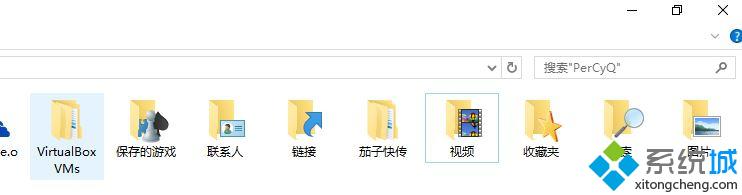
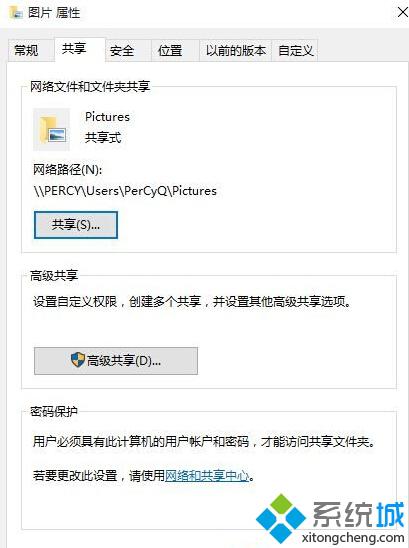
2、打开命令提示符win+x,选择命令提示符(管理员);
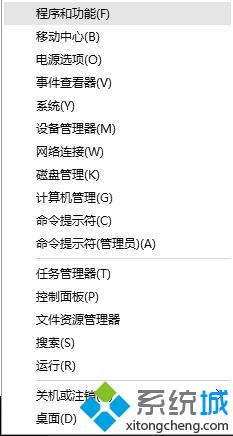
3、输入net share查看共享;
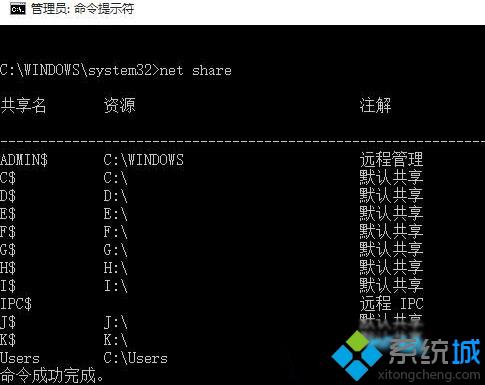
4、选择自己需要的目录,如net share c:\users /delete 回车。然后查看,文件夹共享已经关闭。
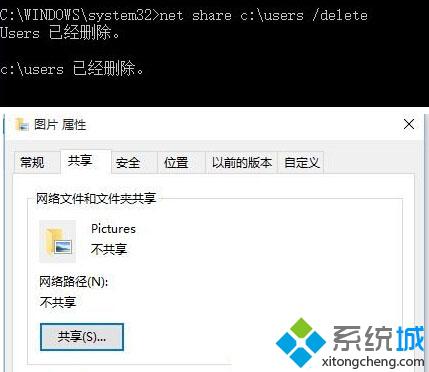
通过上面几个步骤的操作,我们就能在win10家庭版中关闭文件夹共享了。遇到同样问题的用户,不妨学习小编使用netshare命令,将文件夹共享快速取消掉吧!更多精彩的内容请继续关注系统官网。
相关推荐:
win10系统资源管理器怎么删除Creative Cloud文件夹
该文章是否有帮助到您?
常见问题
- monterey12.1正式版无法检测更新详情0次
- zui13更新计划详细介绍0次
- 优麒麟u盘安装详细教程0次
- 优麒麟和银河麒麟区别详细介绍0次
- monterey屏幕镜像使用教程0次
- monterey关闭sip教程0次
- 优麒麟操作系统详细评测0次
- monterey支持多设备互动吗详情0次
- 优麒麟中文设置教程0次
- monterey和bigsur区别详细介绍0次
系统下载排行
周
月
其他人正在下载
更多
安卓下载
更多
手机上观看
![]() 扫码手机上观看
扫码手机上观看
下一个:
U盘重装视频











